Драйвер nouveau, предоставляемый ядром Linux, обеспечивает открытую поддержку графических ускорителей NVIDIA. Однако, в некоторых случаях, пользователи могут столкнуться с проблемами, связанными с этим драйвером, и захотеть его отключить. В этой статье мы расскажем вам, как это сделать и предоставим подробную инструкцию.
Первым шагом для отключения драйвера nouveau является добавление специального параметра загрузки при запуске компьютера. В большинстве дистрибутивов Linux это можно сделать через менеджер загрузки Grub. После запуска компьютера вы увидите экран Grub, где нужно выбрать необходимую операцию загрузки и нажать клавишу "E" для редактирования параметров загрузки.
Далее, в открывшемся редакторе параметров загрузки, нужно найти строку, начинающуюся с "linux" или "linux16", и добавить в конец этой строки параметр "nouveau.modeset=0". После внесения изменений, нажмите "Ctrl+X" или "F10" для сохранения и продолжения загрузки. Теперь компьютер загрузится с отключенным драйвером nouveau.
Важно отметить, что отключение драйвера nouveau может привести к отсутствию графического интерфейса на вашем компьютере. Однако, в большинстве случаев, вы все еще сможете использовать консольный режим и выполнять команды. Также, после отключения nouveau, вы сможете установить и использовать официальный драйвер NVIDIA для вашей видеокарты.
Что такое драйвер nouveau?

Драйвер nouveau является альтернативным к закрытым драйверам NVIDIA (например, драйверам nvidia, nvidia-legacy). Он предлагает открытый и бесплатный способ использования графических возможностей видеокарт от NVIDIA на различных операционных системах Linux.
Проект Nouveau постоянно развивается и совершенствуется, внося апдейты и исправления ошибок. Он стремится обеспечить понятную архитектуру кода и предлагает различные опции настройки для улучшения производительности и совместимости с конкретным оборудованием.
Почему нужно отключить драйвер nouveau?

| 1. | Проблемы с совместимостью: драйвер nouveau может вызывать некорректное отображение графики или приводить к сбоям системы. |
| 2. | Отсутствие поддержки некоторых функций: некоторые функции, доступные в драйверах NVIDIA, могут быть недоступными с использованием nouveau. |
| 3. | Необходимость установки официальных драйверов NVIDIA: если вы хотите получить полную функциональность и производительность графического адаптера NVIDIA, вам может потребоваться установить официальные драйверы NVIDIA, которые не совместимы с драйвером nouveau. |
В случаях, когда вы сталкиваетесь с проблемами, связанными с драйвером nouveau, отключение его может быть решением проблемы. Однако, прежде чем отключать драйвер, всегда рекомендуется сделать резервную копию данных и ознакомиться с документацией по вашему конкретному дистрибутиву Linux. Кроме того, имейте в виду, что отключение драйвера nouveau может потребовать вмешательства в файлы настройки загрузчика и/или конфигурационные файлы ядра. Поэтому будьте осторожны и следуйте инструкциям, предоставленным разработчиками вашего дистрибутива Linux, чтобы предотвратить потенциальные проблемы с загрузкой и работой системы.
Первый способ: отключение через загрузчик GRUB
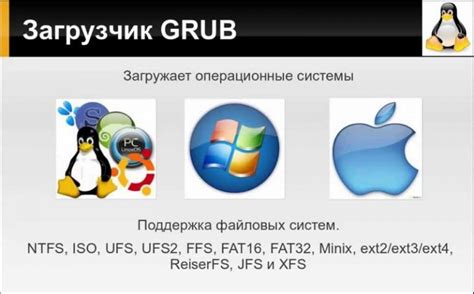
1. Перезагрузите компьютер и во время загрузки нажмите и удерживайте клавишу Shift, чтобы открыть меню загрузчика GRUB.
2. В меню GRUB используйте стрелки на клавиатуре, чтобы выбрать нужный вариант загрузки ОС (например, "Ubuntu" или "Debian"). Не нажимайте клавишу Enter.
3. Нажмите клавишу E, чтобы открыть режим редактирования параметров загрузки.
4. В появившемся текстовом редакторе найдите строку, начинающуюся с linux или linuxefi.
5. В этой строке найдите параметр quiet splash и замените его на quiet splash nomodeset. Этот параметр отключит nouveau и загрузит систему в базовом видео-режиме.
| Пример строки до изменений: | Пример строки после изменений: |
|---|---|
| linux /vmlinuz-5.4.0-52-generic root=/dev/sda1 ro quiet splash | linux /vmlinuz-5.4.0-52-generic root=/dev/sda1 ro quiet splash nomodeset |
6. Нажмите клавишу Ctrl + X, чтобы сохранить изменения и продолжить загрузку ОС.
7. После загрузки системы проверьте, что драйвер nouveau успешно отключен. Вы можете воспользоваться командой lsmod | grep nouveau, чтобы проверить, отображается ли драйвер в списке.
Теперь драйвер nouveau должен быть успешно отключен в ядре Linux на вашем компьютере. Если вы заметили какие-либо проблемы или ошибки во время этой смены, рекомендуется вернуться в режим изменения параметров загрузки и удалить nomodeset из строки, чтобы вернуть систему к предыдущему состоянию.
Второй способ: отключение через blacklist
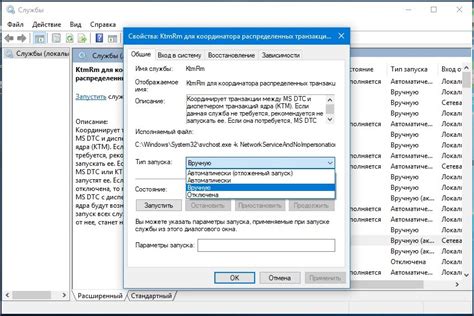
Для этого выполните следующие шаги:
- Откройте файл blacklist.conf в текстовом редакторе с правами администратора. Например, воспользуйтесь командой:
sudo nano /etc/modprobe.d/blacklist.conf- Вставьте следующую строку в конец файла:
blacklist nouveau- Сохраните изменения и закройте файл.
Теперь при загрузке системы драйвер nouveau будет автоматически отключен.
Проверка отключения драйвера nouveau
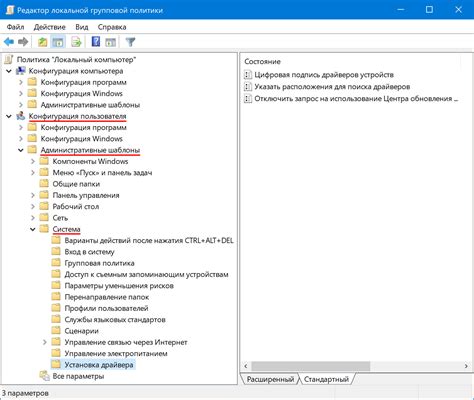
После того, как вы отключили драйвер nouveau в ядре, важно проверить, что он действительно отключен и не используется. Для этого можно выполнить следующие шаги:
| Шаг | Описание |
|---|---|
| Шаг 1 | Перезагрузите компьютер, чтобы изменения вступили в силу. |
| Шаг 2 | Откройте терминал или консольный режим. |
| Шаг 3 | Введите команду lsmod | grep nouveau для проверки, используется ли драйвер nouveau. |
| Шаг 4 |
Если же команда lsmod | grep nouveau по-прежнему показывает, что драйвер nouveau используется, возможно, отключение не произошло или было сделано неправильно. В этом случае рекомендуется повторить шаги по отключению драйвера nouveau в ядре и убедиться, что они выполняются правильно.